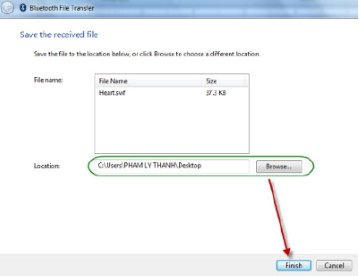TÌm hiểu các cổng giao tiếp trên laptop
(Giúp bạn)Tùy vào dòng máy, giá cả và hãng sản xuất mà các laptop của bạn sẽ có nhiều hay ít các cổng giao tiếp về phần cứng. Nếu hiểu rõ công dụng của các cổng này, bạn sẽ tận dụng được chức năng của chiếc máy tính mà mình đang có.
- 1
Cổng giao tiếp kết nối mạng
Trên MTXT chúng ta sẽ quan tâm đến bốn loại cổng giao tiếp có thể tạo ra các kết nối mạng. Đầu tiên là cổng mạng LAN với đầu kết nối RJ45 có tám chân đồng bên trong. Bạn chỉ việc cắm đầu cáp UTP nối giữa nó với Switch, Hub, Router ADSL hay máy tính khác, là có thể bắt đầu kết nối mạng thành công và chia sẻ dữ liệu với nhau.

Cạnh đó thường là cổng giao tiếp điện thoại, với đầu giao tiếp RJ11 có bốn chân đồng. Bạn có thể cắm đầu dây cáp điện thoại bàn vào đó, rồi dùng các dịch vụ Internet Dial-up, hoặc kết nối vào hệ thống mạng riêng công ty.
Giao tiếp thứ ba có thể tạo kết nối mạng là tính năng không dây. Card mạng không dây được lắp sẵn bên trong thân máy, và bạn sẽ không cần cắm bất kỳ loại dây cáp nào vào máy để tạo kết nối. Tuy nhiên, một công tắc nhỏ sẽ có thể làm khó bạn trong trường hợp này. Vì để tiết kiệm năng lượng, nên nhà sản xuất thường lắp sẵn một nút bật tắt chế độ không dây. Nếu nó ở chế độ tắt, thì các thiết bị không dây sẽ không hoạt động, và không làm tiêu tốn pin một cách vô ích.
Chẳng hạn như với các dòng MTXT Thinkpad của Lenovo, nút bật tắt mạng không dây sẽ nằm ở cạnh trái, cạnh phải, hay cạnh trước của máy. Cạnh nút gạt luôn luôn là biểu tượng của mạng không dây. Vì thế, nếu cảm thấy thiết bị không dây trên máy tính chưa hoạt động, bạn hãy tìm xem nút bật tắt được lắp ở đâu và sử dụng nó.
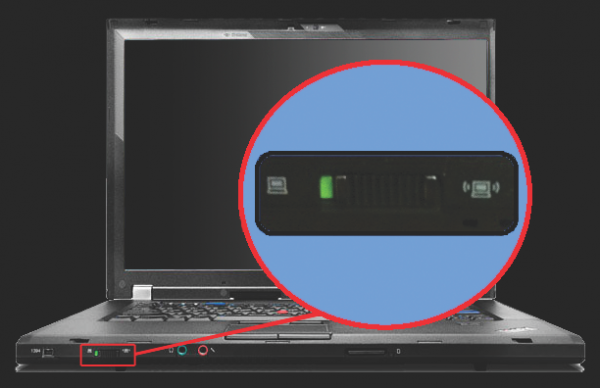
Một vài dòng máy tính cao cấp còn có thêm giao tiếp thứ tư để bạn kết nối với mạng 3G. Card mạng 3G dạng này được lắp sẵn bên trong thân máy, và bạn sẽ không cần mua thêm các thiết bị 3G USB. Tuy nhiên, điều khó khăn ở đây là bạn thường không tìm ra nơi để gắn chiếc SIM điện thoại đã kích hoạt 3G vào máy.
Nguyên nhân là đa phần các khe gắn SIM được giấu bên trong ổ lắp pin. Vì thế, bạn cần tháo viên pin máy tính xách tay ra, trước khi có thể gắn SIM vào khe có dấu hiệu đó.

Dù sao thì vẫn có một số dòng máy đặc biệt cho phép bạn gắn SIM vào khe cắm nằm ở cạnh bên thân máy. Với các dòng này, thì bạn chỉ việc đưa chiếc SIM đã kích hoạt 3G vào đó là bắt đầu có thể sử dụng mạng không dây băng thông rộng này.

- 2
Khe đọc thẻ nhớ
Khe đọc thẻ nhớ được giới thiệu ở đây, vì nhằm giúp bạn phân biệt với khe gắn SIM 3G vừa được nói đến bên trên. Thông thường đó là một khe nhỏ có chiều rộng đủ để đưa các loại thẻ mà nó hỗ trợ như SD, MMC hay MS… Khe này thường vừa khít với các loại thẻ nhớ, và rộng hơn khe gắn SIM. Vì thế, nếu bạn thử đưa chiếc SIM 3G vào thì nó sẽ rất lỏng lẻo, không thể cố định được. Ngoài ra, nếu bạn cần đọc loại thẻ có kích thước nhỏ hơn chuẩn hỗ trợ, chẳng hạn như thẻ Micro SD, bạn sẽ cần dùng đến bộ chuyển (adapter) để đổi nó sang kích thước thẻ nhớ SD, trước khi cho vào khe đọc này.

- 3
Khe cắm mở rộng
Tùy đời máy mà khe cắm mở rộng trên máy tính có thể là dạng cũ PCMCIA, hay mới hơn là Express Card. Khe cắm này thường nằm cạnh khe đọc thẻ nhớ, và có một chiếc nắp che chống bụi. Bạn có thể cắm rất nhiều thiết bị mở rộng tính năng cho máy tính xách tay vào cổng này, như card mạng có dây, không dây, cổng USB 3.0, card bắt sóng TV,...
Loại khe cắm mở rộng kế tiếp được hầu hết người dùng máy tính xách tay sử dụng là cổng USB. Trên thị trường, bạn có thể tìm thấy rất nhiều thiết bị mở rộng tính năng cho phép cắm vào cổng này, từ bàn phím, chuột, loa, card mạng LAN, đĩa Flash hay ổ cứng di động… Thực ra, cổng này còn dùng làm nơi giao tiếp để sạc điện, cấu hình, hay sao chép dữ liệu vào điện thoại, máy nghe nhạc và các thiết bị cầm tay khác.

Khe eSATA là một bước tiến nữa của các cổng giao tiếp trên máy tính xách tay. Người dùng sẽ gắn các đĩa cứng rời hỗ trợ cổng này vào máy để sử dụng. Và khi không còn cần dùng nữa, bạn có thể rút nóng nó ra khỏi máy, tương tự như với cổng USB, mà không cần phải tắt máy tính trước đó. Để giảm thiểu không gian, hiện nay đã xuất hiện cổng ghép giữa USB và e-SATA.

Ngoài ra còn có một cổng giao tiếp chuyên dùng cho các máy quay video để chuyển nhận dữ liệu với tốc độ cao, đó chính là cổng IEEE 1394. Cổng giao tiếp này có kích thước nhỏ, hình dạng vuông và có gờ chặn ở giữa. Bạn có thể dễ dàng nhận diện cổng thông qua con số 1394 hay dòng chữ FireWire được ghi cạnh đó.

- 4
Đầu cắm xuất liệu hình ảnh
Để xuất hình ảnh sang các thiết bị hiển thị khác, bạn sẽ cần dùng đến các cổng giao tiếp này. Thông dụng nhất là đầu cắm dạng VGA, cho phép xuất hiện hình từ máy tính sang máy chiếu hay TV có cổng này.
Nhưng để truyền hình ảnh theo chuẩn chất lượng cao HD, trên laptop sẽ cần phải có thêm cổng HDMI. Loại cổng này có hình dạng hơi giống như cổng USB, và thường được xếp nằm ngay bên cạnh cổng VGA.

- 5
Các khe cắm âm thanh
Loại khe cắm này thường gồm một cặp. Cổng có hình mi-cro dùng để gắn thiết bị thu âm, còn cổng có hình tai nghe thì dùng để gắn loa ngoài, hoặc tai nghe. Tùy thuộc vào việc chỉ cần thưởng thức âm nhạc, hay voice chat, gọi điện thoại quốc tế mà bạn sẽ phải cắm thiết bị vào một hay cả hai lỗ cắm âm thanh này.

- 6
Khóa bảo vệ chống trộm
Và cuối cùng là một loại cổng có trên hầu hết các dòng máy tính cũ lẫn mới. Tuy nhiên, cổng này không hề mang một tính năng kết nối điện tử nào cả. Nó được dùng để bạn lắp khóa chống trộm máy tính vào đó, rồi quấn phần dây cáp bằng thép vào chân bàn, góc tủ hay két sắt. Như vậy thì sẽ không ai có thể trộm và mang laptop đi nơi khác, trong lúc bạn không có mặt ở đó để trông chừng.